随着互联网的普及,电脑已成为人们生活中不可或缺的工具。而要使用电脑上网,连接宽带是必不可少的一步。本文将详细介绍如何将电脑连接到宽带,以便您畅享网络世界。

一、准备工作——了解网络环境
二、检查硬件设备——确保准备完备
三、选择网络连接方式——有线还是无线?
四、连接宽带线缆——将宽带与电脑相连
五、开启电脑——准备启动连接
六、打开“网络和共享中心”——找到网络设置选项
七、选择“设置新的连接或网络”——开始连接配置
八、选择“连接到互联网”——进一步设置连接类型
九、选择“宽带(PPPoE)”——确定连接类型
十、填写用户名和密码——确保信息正确性
十一、选择“连接”——开始建立宽带连接
十二、等待连接成功提示——不要急于关闭设置窗口
十三、检查网络连接状态——确保成功连接
十四、测试上网情况——打开浏览器,访问网页
十五、通过以上步骤,您已成功将电脑连接到宽带,现在可以尽情享受网络带来的便利和乐趣了。
在开始连接宽带之前,首先需要了解当前的网络环境,包括网络类型、运营商等信息,以便做好相应的准备工作。
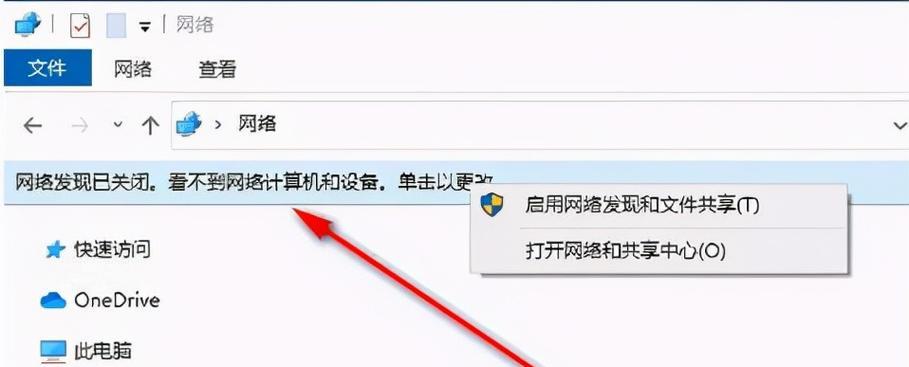
检查硬件设备是连接成功的前提条件,确保您具备一台能正常工作的电脑、一根宽带线缆以及一个可用的宽带账号和密码。
根据您的需要和实际情况,选择适合自己的网络连接方式,有线连接和无线连接各有优劣,可根据个人需求来选择。
将一端插入电脑的网络接口,另一端插入宽带设备的输出端口,确保线缆连接牢固,以免影响后续操作。
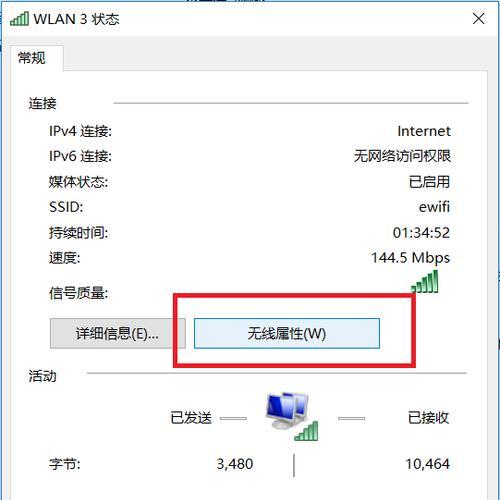
开启电脑后,进入系统界面,点击屏幕右下角的网络图标,打开“网络和共享中心”界面。
在“网络和共享中心”界面中,选择“设置新的连接或网络”选项,以开始进行宽带连接的相关配置。
在弹出的窗口中,选择“连接到互联网”选项,接着选择“宽带(PPPoE)”来设置宽带连接。
在填写用户名和密码的步骤中,确保输入准确无误,否则将导致连接失败。
点击“连接”按钮后,系统将开始建立宽带连接。此时需要耐心等待,直到连接成功的提示出现。
连接成功后,可以通过查看网络连接状态来确认是否已成功连接到宽带,并确保网络正常工作。
为了验证宽带连接的稳定性和上网情况,可以打开浏览器,访问一些网页,确认网络畅通。
通过以上步骤,您已成功将电脑连接到宽带,并可以享受高速上网带来的便利和乐趣了。不论是工作还是娱乐,都离不开这个方便的工具。

当我们的戴尔电脑遇到一些故障时,如系统崩溃、启动错误或者无法进入操作...

在现今的社交媒体时代,我们拍摄和分享照片的频率越来越高。很多人喜欢在...

在使用电脑过程中,我们时常遇到各种驱动问题,这些问题往往会给我们的正...

随着智能手机的普及,手机成为人们生活中必不可少的工具。然而,我们经常...

随着手机使用的普及,人们对于手机应用程序的需求也日益增加。作为一款流...